『TaskQuest』から出力される保存ファイルの種類
本アプリでは「保存」が実行された際に、プロジェクトのセーブデータ(タスクリストの情報)・アプリの設定情報・キャラクターのステータス情報をテキストファイルで出力します。

プロジェクトのセーブデータについて
3つのプロジェクトをそれぞれ「SaveData0.txt」~「SaveData2.txt」のファイル名で保存します。
「ロード画面」で保存先を変えることができますが、デフォルト設定であるアプリ本体と同じ場所から変えない方がトラブルが起こりにくいためおすすめです。
テキストファイルの中身はタスクリストの情報で、CSVのようにカンマ区切りで保存します。
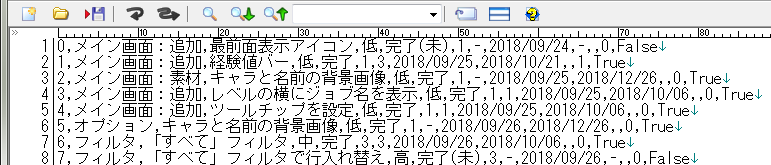
もしもタスクの情報としてカンマが使われていた場合、デフォルトでは <Comma> に置き換わります。同様に改行が使われていた場合、デフォルトでは <br> に置き換わります。
アプリの設定情報について
本アプリの設定情報を「Settings.txt」のファイル名で保存します。
テキストエディタで開いて編集することが可能ですが、書式が崩れると正常に読み込めなくなるので慎重に編集するようお願いします。
※アプリ起動時にファイルが読めない場合は「ようこそ画面」から開始します
ですが全ての項目は設定し直すことができるため、大きなダメージにはなりません
アプリ起動時にウインドウが画面外に移動してしまったような場合には、「Setting.txt」内のウインドウの座標の記述を編集するか、または「Settings.txt」を削除して再起動すると良いです。
「Setting.txt」内の具体的な説明についてはこちらのページにまとめています。
キャラクターのステータス情報について
キャラクターのステータス情報などを「Status.dat」のファイル名で保存します。
中身は暗号化していますが、絶対に編集しないようにしてください。
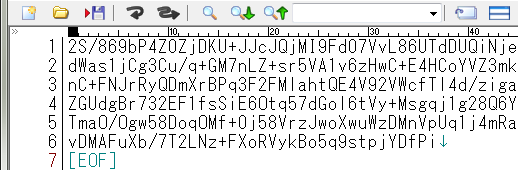
また、ファイルを別の場所に移動しないようにご注意ください。
アプリ起動時にファイルが読めない場合は、キャラクターが初期状態で開始してしまいます。
これら保存ファイルが出力されるタイミング
以下のタイミングで出力されます。
・手動セーブ時(タスクリスト上で Ctrl + S)
・オートセーブ時(オプション画面で設定している場合)
・ロード画面でOKを押した時
・アプリ終了時
特に「ロード画面でOKを押した時」「アプリ終了時」は必ず保存されるためご注意ください。
※もしもうっかり操作ミスをしてタスクリストを変更してしまった際などに保存せずに終了したい場合は、お手数ですがWindowsのタスクマネージャーを起動してプロセスタブで『TaskQuest.exe』を終了させてください